Python入門之開發環境設定:Anaconda與PyCharm的安裝詳解
0、前言
最近由於大型專案需要,需要用到PyCharm進行Python程式開發,網上各種相關部落格魚龍混雜,這裡我進行一下詳細整理與介紹,希望能幫到在座的各位。
首先說明一點,如果你不開發大型專案,其實不建議你使用PyCharm的。Anaconda+VScode這是最優解了。如果想進行大型Python專案開發,還是建議Anaconda+VScode的搭配。
Anaconda安裝設定在下文中將進行介紹,VScode的安裝設定可參考部落格:https://blog.csdn.net/didi_ya/article/details/106931500
1、Anaconda安裝與設定
Anaconda下載地址:https://www.anaconda.com/
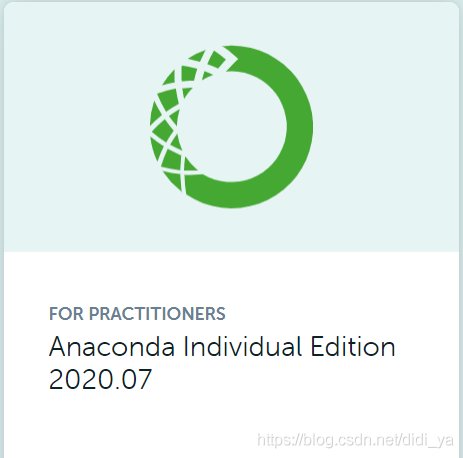
如果下載緩慢,可以在清華映象站中下載,地址:https://mirrors.tuna.tsinghua.edu.cn/anaconda/archive/
需要注意的是:安裝anaconda時,記得最好點選自動設定環境變數,如圖所示:【勾選】
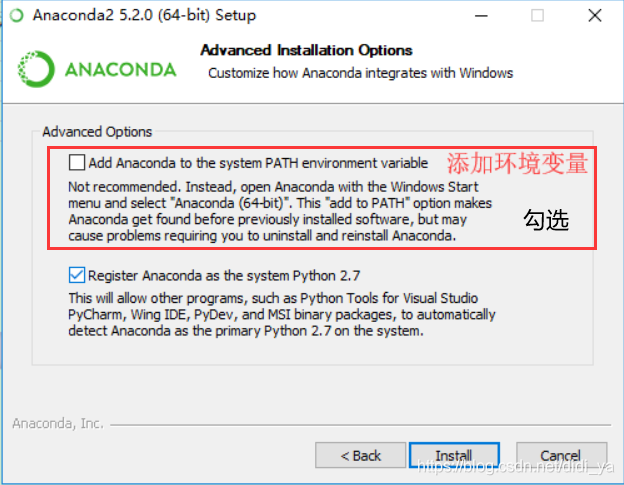
如果不慎忘記勾選,解決方案可以參考部落格:安裝Anaconda時忘記點選自動設定環境變數的解決方案/手動設定Anaconda環境變數方法
由於安裝比較簡單,基本都是無腦點選下一步即可,這裡就不進行詳細介紹了。
安裝完成後:
驗證Anaconda是否安裝完成:win+R,然後cmd進入命令列,輸入
conda list
若能正常顯示,則證明安裝完成。
安裝完成Anaconda後,下面再安裝Pycharm。
2、PyCharm安裝與設定
2.1 PyCharm的安裝
這裡重點介紹一下Pycharm的安裝與設定。
Pycharm下載地址:https://www.jetbrains.com/pycharm/download/
這裡選擇社群版Community進行下載:
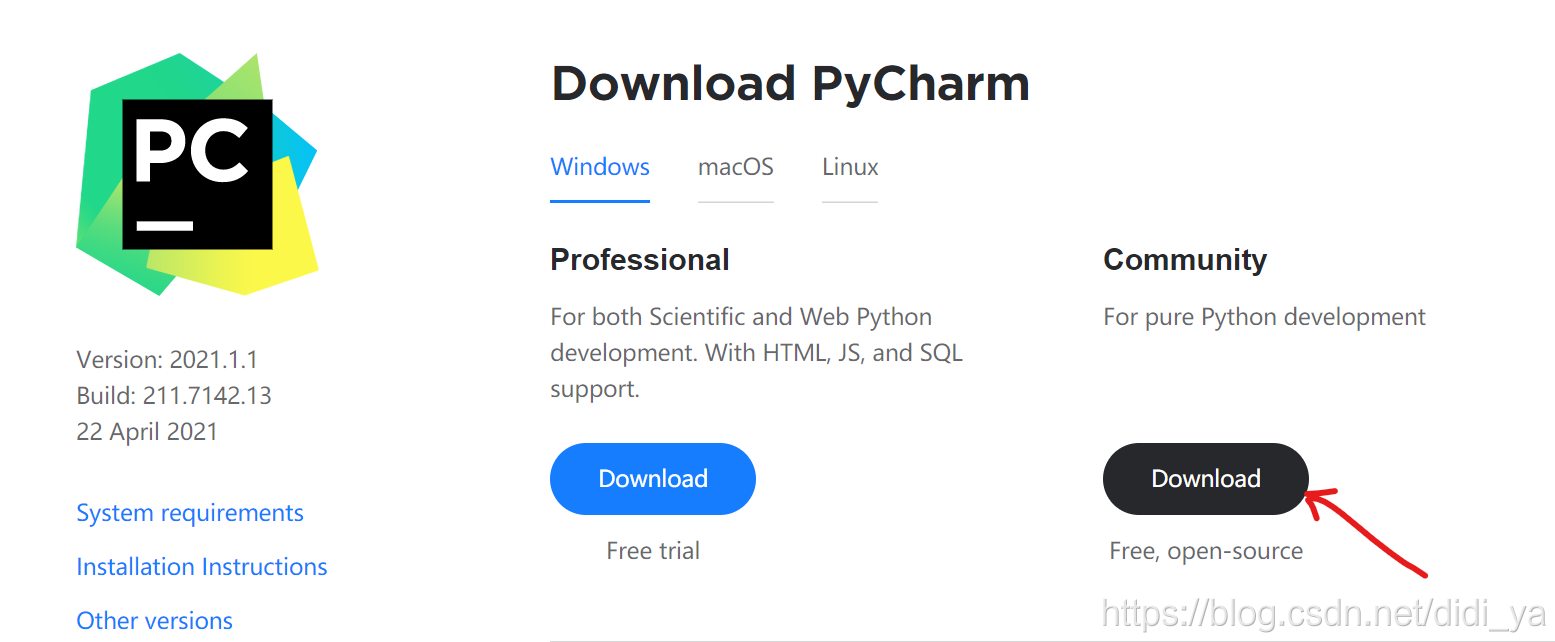
安裝過程就不進行詳細介紹了,基本都是下一步即可,需要注意的是:
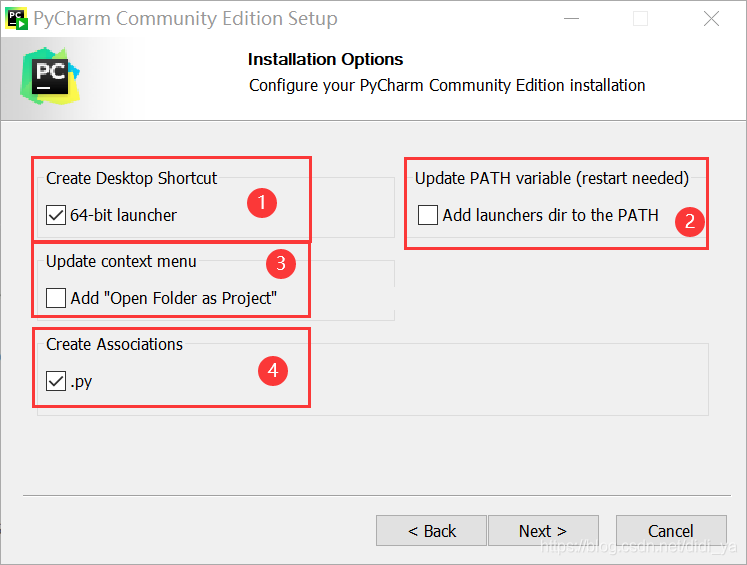
數位1:create desktop shortcut(建立桌面快捷方式),系統32位元就選32-bit,系統64位元就選64-bit。現在大多數都是64位元了,不清楚系統型別:我的電腦——>右鍵——>屬性
數位2:update PATH variable(restart needed)更新路徑變數(需要重新啟動),add launchers dir to the path(將啟動器目錄新增到路徑中)。上一個PyCharm版本沒有的,所以沒有選擇。
數位3:update context menu(更新上下文選單),add open folder as project(新增開啟資料夾作為專案)。上一個PyCharm版本沒有的,所以沒有選擇。
數位4:create associations 建立關聯,關聯.py檔案,雙擊都是以pycharm開啟。
然後進行安裝即可。
2.2 PyCharm的設定
雙擊Pycharm即可執行,執行介面如下:
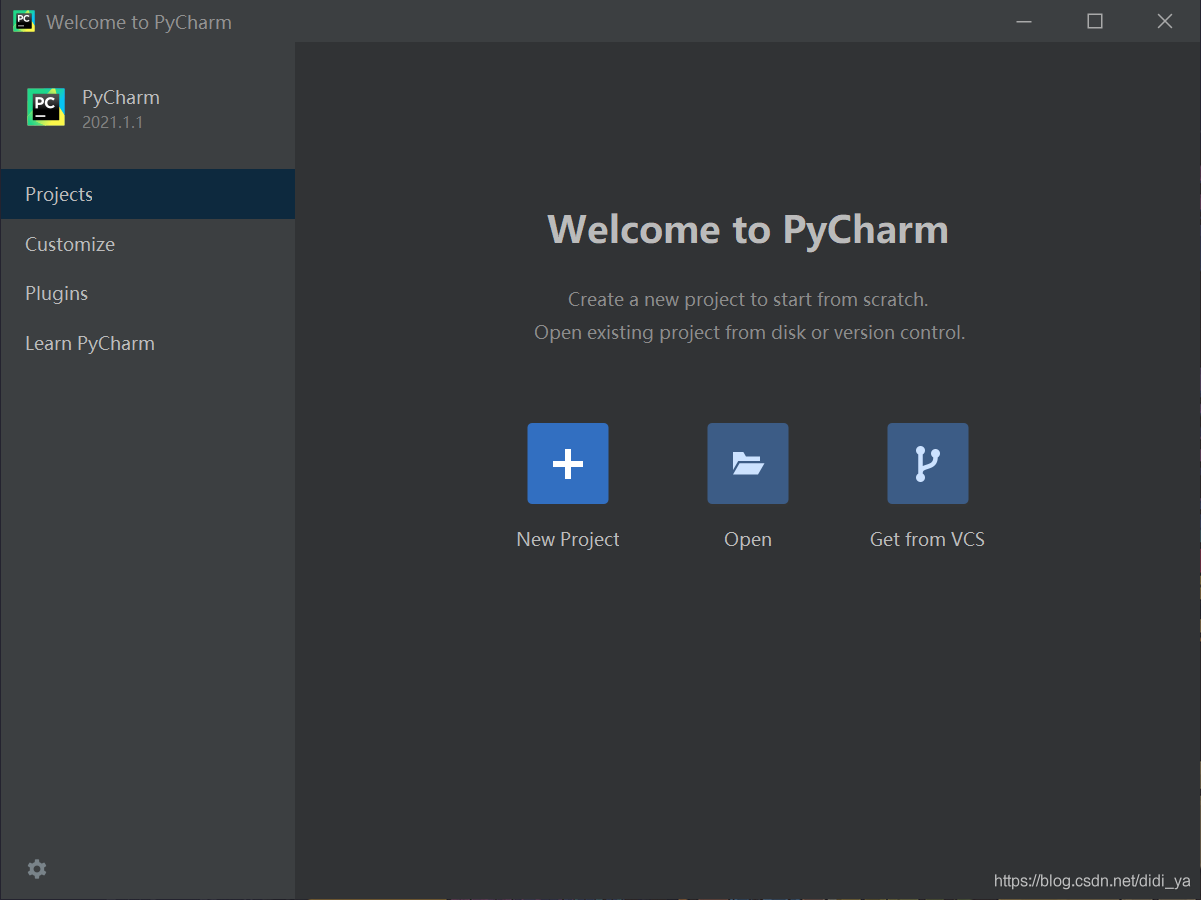
點選「New Project」,進入如下介面:
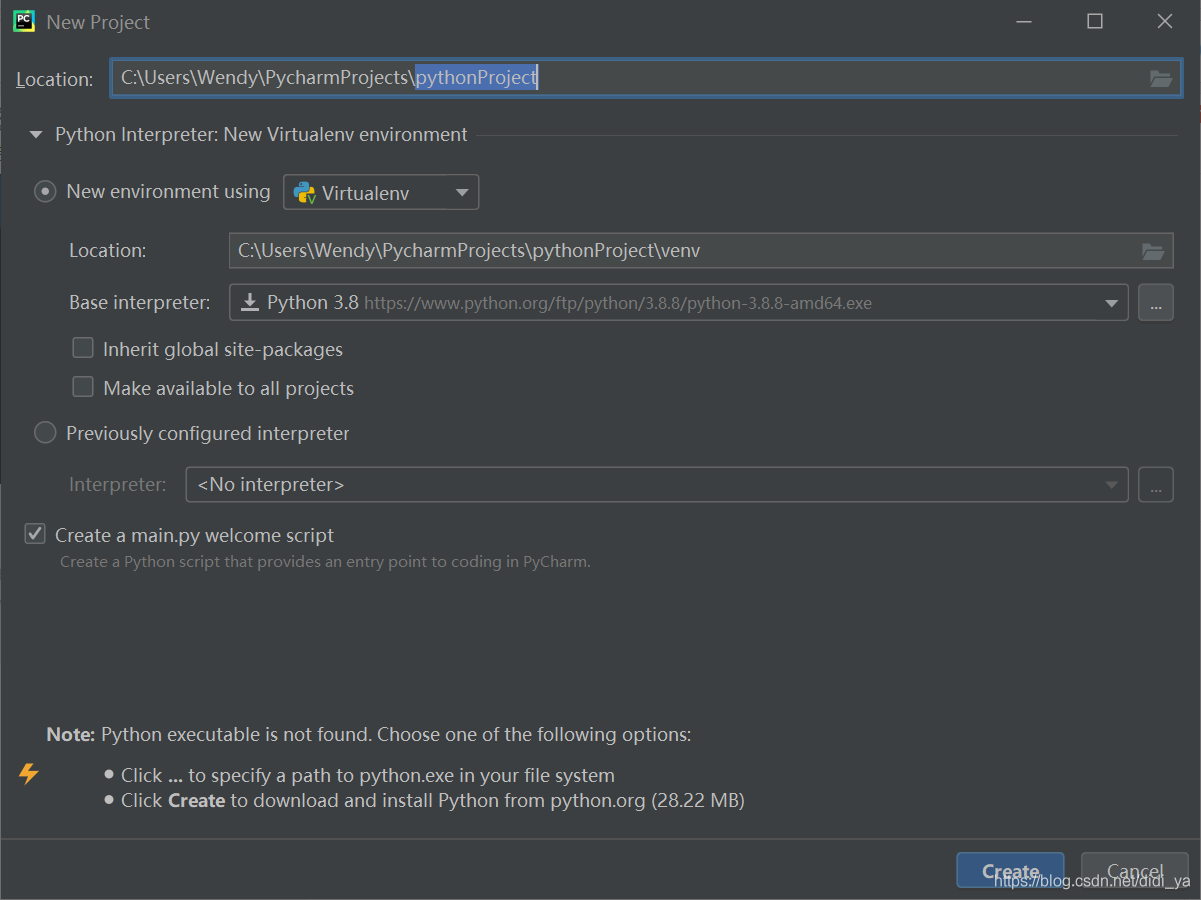
圖中的Location是選擇你專案所在目錄的位置,選擇好。
然後選擇「Previously configured interpreter」,
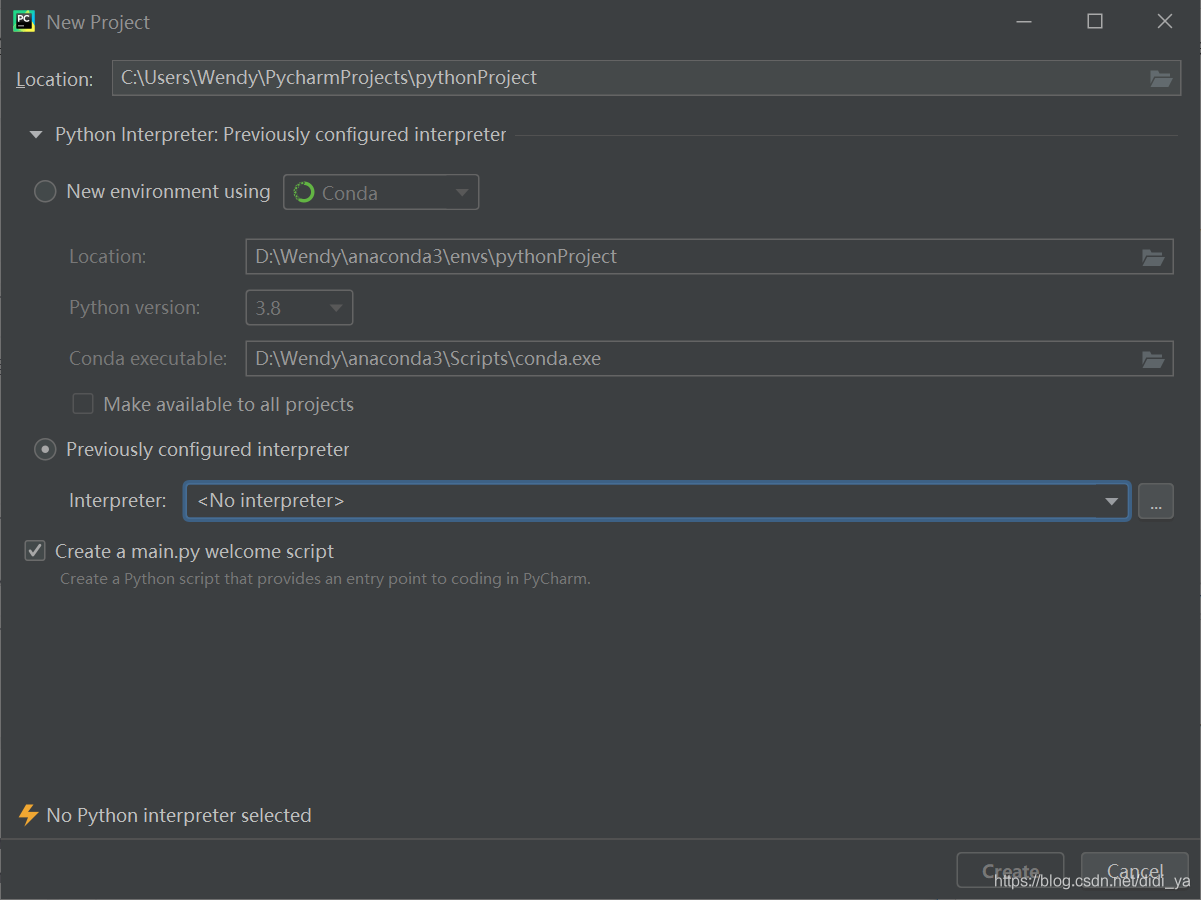
選擇「…」,選擇「System Interpreter」,等待系統自動響應,系統會自動找到Anaconda下的python路徑,如下:
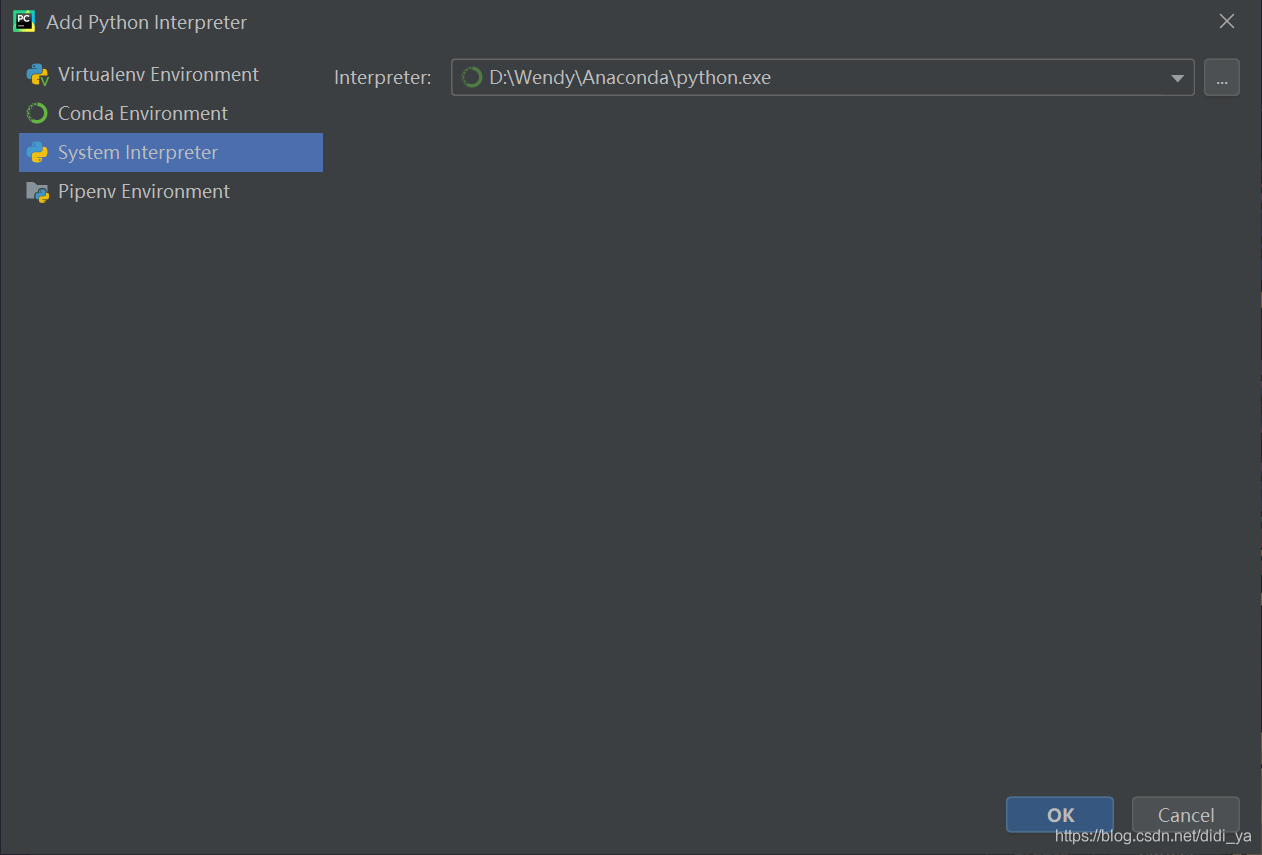
點選ok,進入如下介面:
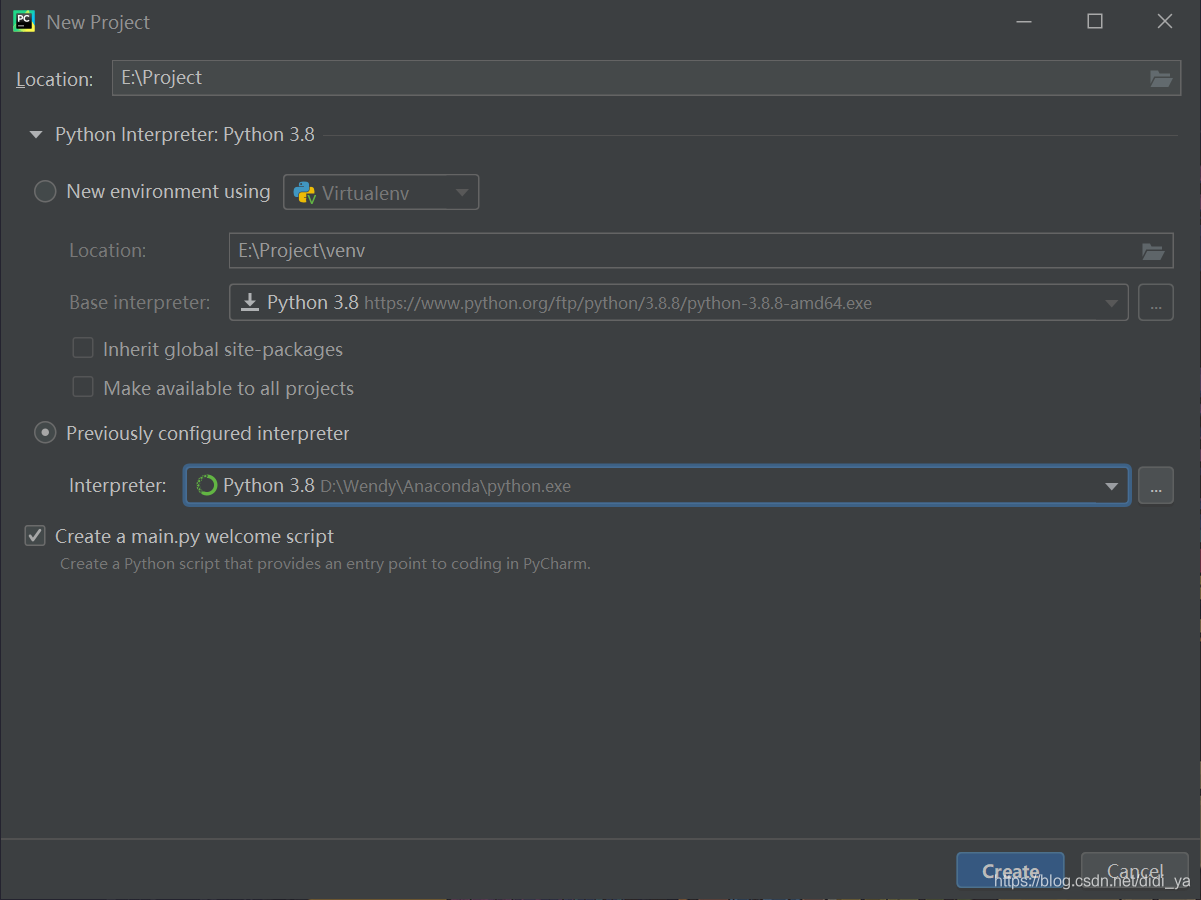
create!建立python檔案。任務完成~
2.3 PyCharm的驗證完成
首先利用win+R輸入「cmd」進入命令列視窗,安裝一個第三方庫,比如說詞雲展示第三方庫wordcloud:
pip install wordcloud
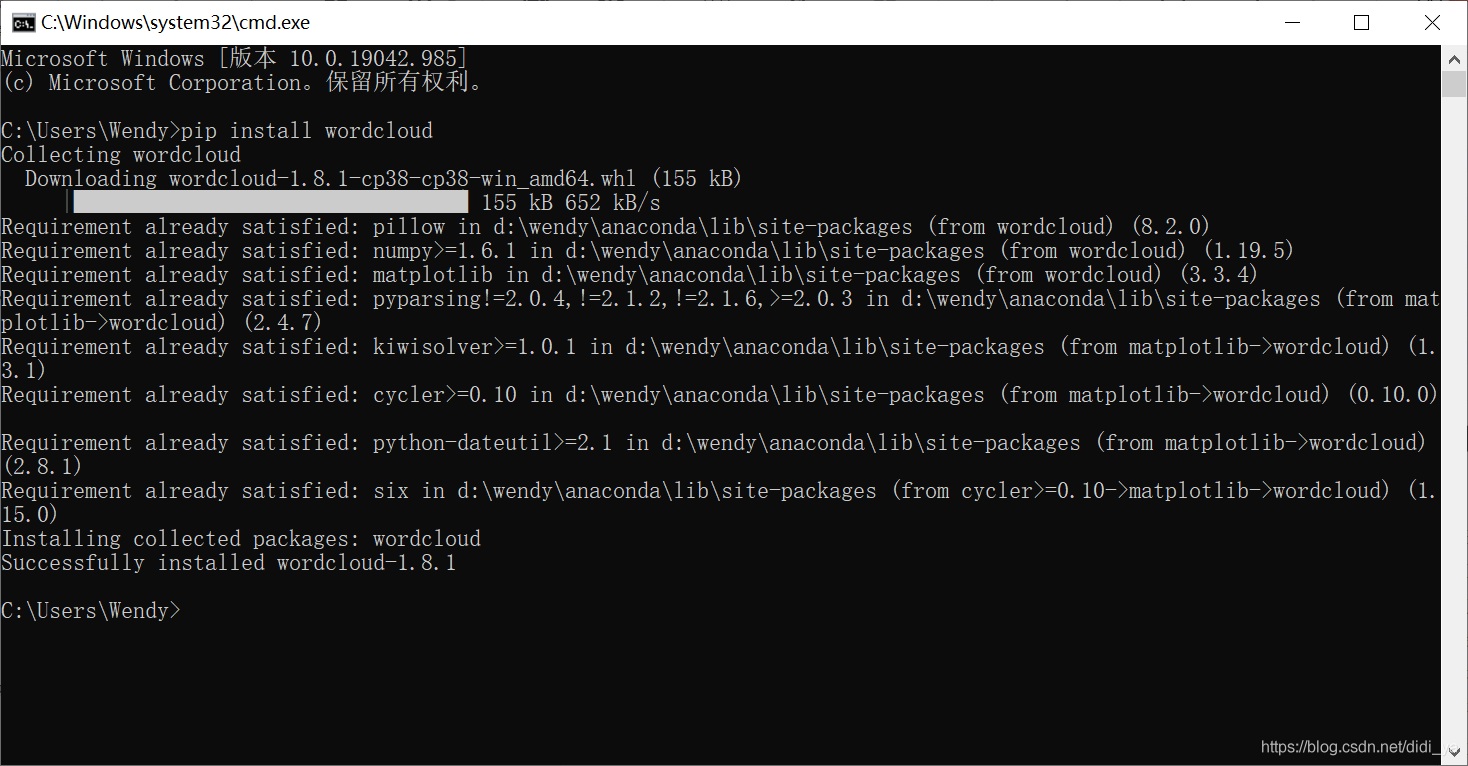
安裝完成後,開啟pycharm,輸入命令:
import wordcloud
當可以正確執行時,說明設定完成。如下:
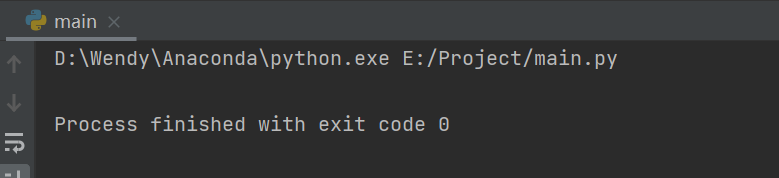
2.4 Pycharm設定中文
如果對中文有需求,可以選擇設定成中文。
設定方式如下:選擇File——>Settings
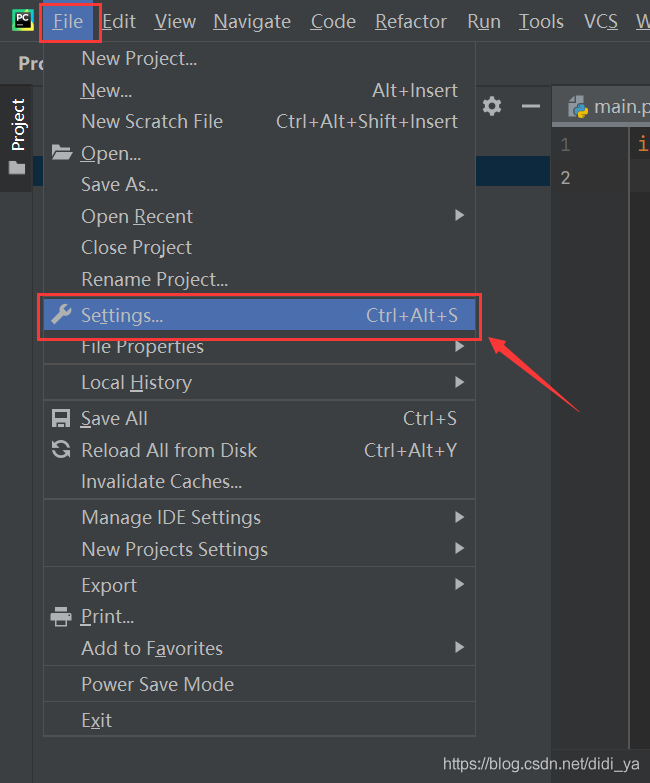
選擇「Plugins」——>輸入「Chinese」——>選擇中文語言套件——>安裝
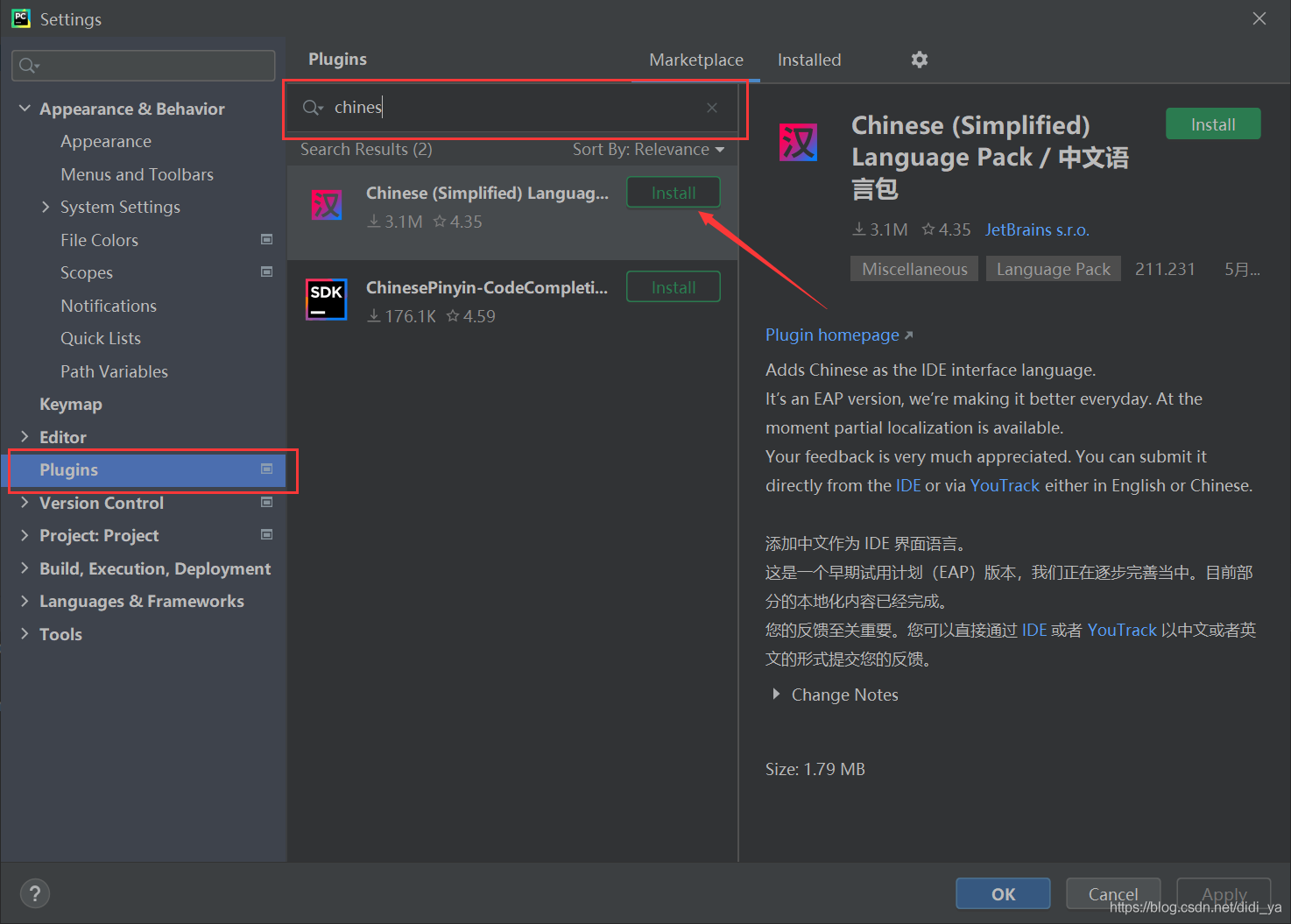
重新啟動一下PyCharm,設定中文完成!
如果對你有所幫助,記得點個贊喲~